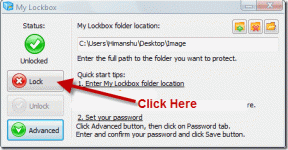Sådan stopper du automatisk indlæsning af billeder og videoer i Chrome
Miscellanea / / February 16, 2022
Billederne og videoerne bliver indlæst, efterhånden som websiden indlæses. Det er en naturlig weboplevelse. Der er også nogle hjemmesider, der ønsker, at deres medier skal indlæses, når du klikker på det. Nu er det en brugeruvenlig oplevelse. Heldigvis får du ikke denne brugervenlige oplevelse på alle websteder. Men antallet af brugeruvenlige hjemmesider er støt stigende.
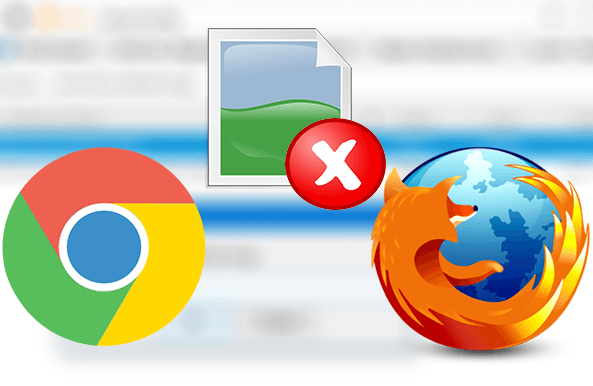
Men hvad du kan gøre er at deaktivere automatisk indlæsning af disse billeder og videoer, når du åbner et websted. Og når du vil se dem, skal du blot genindlæse siden.
Det er det, jeg vil vise dig i dag. Dette kan være nyttigt, hvis du har målte forbindelser eller langsommere hastigheder. Så lad os se, hvordan du kan gøre dette i både Google Chrome og Mozilla Firefox.
Irriterende Facebook-videoer: De kan deaktiveres ved at læse vores artikel om emnet, uanset hvilken platform du er på. Vi har dem ALLE dækket!
Stop automatisk indlæsning af billeder og videoer i Chrome
Gør det manuelt
Først vil jeg vise, hvordan du manuelt kan deaktivere billeder i Chrome. Chrome har givet en direkte mulighed for at deaktivere billeder. Bare kopier denne URL -
chrome://chrome/settings/content og indsæt det i din adresselinje. I indholdsindstillingen under Billeder sektion vælges Vis ikke billeder.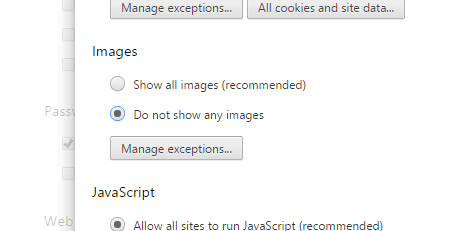
I Administrer undtagelser, du kan indstille en bestemt hjemmeside eller webside til at blive blokeret eller tilladt.
Deaktivering af billeder og videoer ved hjælp af Chrome Extension
Der er ingen indbygget support i Chrome til at deaktivere indlæsning af videoer. Du kan dog nå det igennem Chrome-udvidelser til både billeder og videoer.
Deaktiver HTML5 Autoplay
HTML5 Video er webstandarden til at vise video indhold på en webside. Deaktiver HTML5 Autoplay er en Chrome-udvidelse, der stopper automatisk indlæsning af videoer på webstedet, der understøtter HTML5 Video. Men én ting at bemærke, at video vil fortsætte med at buffere. Dette kan være nyttigt, især for YouTube. Videoen afspilles ikke automatisk, men buffer.
Udvidelsen er nem at bruge. Klik på den og vælg Deaktiver autoplay. Du bliver nødt til at genindlæse din nuværende side. Det vil vise dig antallet af Medieelementer og Autoplay forsøg.
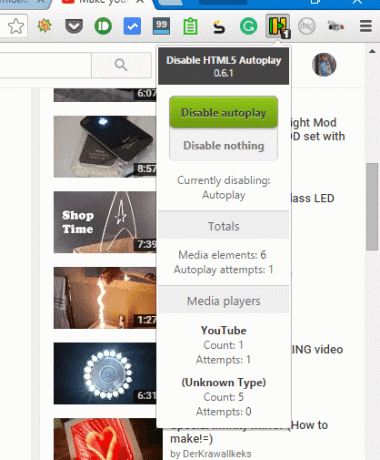
Bloker billede
Bloker billede er en anden simpel Chrome-udvidelse til at blokere billeder. Der er ikke meget i det. Du skal bare klikke på det, og det vil deaktivere billeder på den bestemte webside. Eller du kan vælge at beholde den. Det er langt bedre end den manuelle metode, jeg viste ovenfor.
Stop automatisk indlæsning af billeder og videoer i Firefox
Deaktiver billeder manuelt
Ligesom i Chrome får du konfigurationsmuligheder til også at deaktivere billeder i Firefox. Gå til om: config fra adresselinjen og søg efter permissions.default.image. Dobbeltklik nu på indstillingen og skift heltalsværdien til 2 og tryk Okay. Det er det.
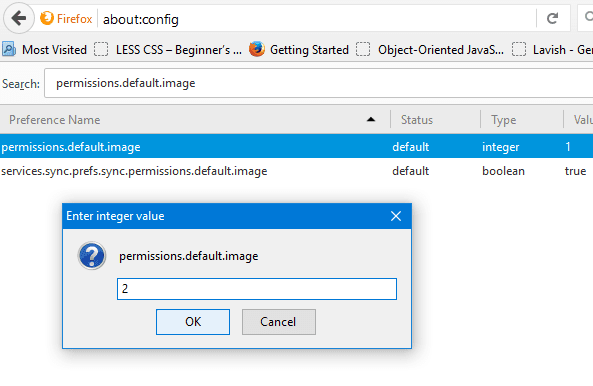
Deaktiver billeder og videoer ved hjælp af plugins
Ligesom Chrome, Firefox har også en god mængde plugins at nå vores formål. Når vi taler om at deaktivere video, er der et plugin, der kun giver dig mulighed for at afspille videoer, når du klikker på dem.
StopTube HTML5
StopTube HTML5 plugin blokerer alle HTML5-videoer og giver dig mulighed for at afspille det, når du klikker på det. Det er meget praktisk og brugervenlig oplevelse, som jeg har sagt før. Det buffer heller ikke videoen.
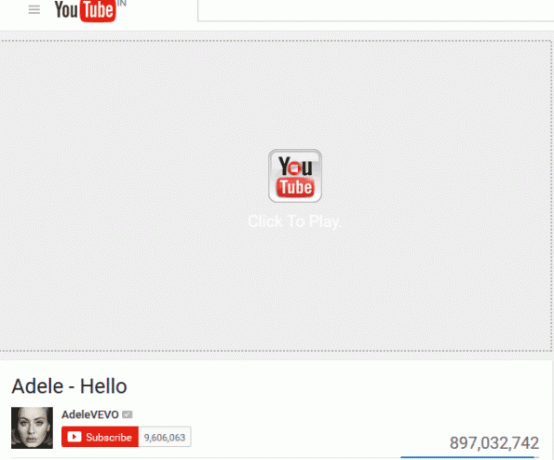
Billedblok
Billedblok plugin fungerer på samme måde som på Chrome. Du klikker på det, og alle websider vil ikke vise billeder. Du klikker igen, og det vil vende processen om.
Spil på klik bør være en indbygget funktion
Populære browsere som Chrome og Firefox bør have disse funktioner indbygget. Det er nemlig ikke alle, der ønsker at indlæse videoen eller billedet, mens websiden indlæses. Især i tilfælde af videoer. Fortæl os dine tanker i vores forum.
Sidst opdateret den 3. februar, 2022
Ovenstående artikel kan indeholde tilknyttede links, som hjælper med at understøtte Guiding Tech. Det påvirker dog ikke vores redaktionelle integritet. Indholdet forbliver upartisk og autentisk.

Skrevet af
Han er en pc-nørd, Android-nørd, programmør og en tænker. Han kan lide at læse inspirerende historier og lære nye skrifter. I sin fritid vil du finde ham på udkig efter forskellige måder at automatisere sin Tech. Han skriver også om Android og Windows Customization Tips på sin egen blog All Tech Flix.